Компания ATOL — один из ведущих российских производителей, выпускающих оборудование для автоматизации бизнеса. Ассортимент продукции ежегодно пополняется новыми решениями, облегчающими работу предпринимателям и позволяющими им вести свою деятельность в соответствии с законодательными требованиями.
Одной из моделей, по достоинству оцененной владельцами малого и среднего бизнеса, стала АТОЛ 150Ф или Sigma 10 (торговое название ККТ).
ККМ соответствует требованиям 54-ФЗ. Еще в марте 2018 года Приказом № ЕД-7-20/15 она была включена в реестр кассовой техники ФНС.
Характеристики смарт-терминала:
- 10-дюймовый сенсорный дисплей;
- 1 ГБ оперативной памяти;
- жесткий диск на 8 Гб;
- принтер для печати чеков с шириной используемой ленты 57 мм;
- встроенные интерфейсы Bluetooth, Ethernet, Wi-Fi, 3G и RJ-11 (используется для подключения ящика для денег);
- четыре порта USB-A.
Благодаря ОС Android 7.0 и предустановленному программному обеспечению, для регистрации и полноценного использования ККМ подключение к компьютеру или ноутбуку не требуется. Но для обеспечения связи между ПК и АТОЛ 150Ф вам понадобится драйвер ККМ.
Установка дополнительного ПО на ваш компьютер позволит без лишних проблем интегрировать ККМ с товароучетной программой «1С».
Настройка совместимости установленных в кассе программ и сторонних приложений помогает:
- быстро установить нужные параметры соединения;
- уменьшить задержки при использовании Ethernet-соединения;
- адаптировать под свои нужды параметры печати штрихкодов;
- через облачный сервис (удаленно) получать информацию о работе ККТ;
- увеличить скорость печати кассовой документации.
Чтобы пользоваться всеми преимуществами установленной утилиты, необходимо правильно подключить кассу и грамотно настроить ПО.
Ниже подробно разберем особенности подключения АТОЛ 150Ф к компьютеру и подготовку кассы к дальнейшей эксплуатации на торговой точке.
Подключение к компьютеру АТОЛ 150Ф
Чтобы настроить совместную работу ПК и кассового аппарата, ваш компьютер должен соответствовать требуемым системным характеристикам:
- операционная система — не ниже Windows 7;
- версия браузера — Google Chrome 60 и выше;
- оперативная память — от 2 Гб.
При этом у вас должен быть хотя бы один свободный USB-порт и стабильное сетевое соединение.
Настройка АТОЛ 150Ф
Чтобы интегрировать кассовую технику с ноутбуком или компьютером, нужно на ПК установить драйвер ККТ.
АТОЛ 150Ф на момент интеграции уже должна пройти регистрацию в ФНС и фискализацию в соответствии с приложенной к ней инструкцией.
Последняя версия данной утилиты на март 2019 года — ДККТ v.10. Именно она максимально облегчает работу ритейлерам и позволяет вести торговую деятельность в полном соответствии с действующим законодательством.
ДККТ v.10 для АТОЛ 150Ф или Сигма 10 имеет ряд преимуществ по сравнению с младшими версиями ПО (v.8 и v.9):
- пользователю гарантирована более продолжительная эксплуатация аппарата без дополнительных затрат на интеграцию;
- благодаря обновленным программным алгоритмам, утилита обеспечивает высокую производительность при формировании и отправке фискальных документов;
- минимизированы затраты времени на техническую поддержку и сокращены задержки при работе в интернете;
- драйвер предоставляет более широкие возможности для сторонних разработчиков ПО, что увеличивает количество полезных приложений;
- благодаря web-сервису, пользователю доступно удаленное обслуживание и анализ бизнес-процессов на нескольких аппаратах.
Выпуск ДККТ v.8 и v.9 был прекращен еще в конце 2018, а к концу 2019 компания ATOL обещает полностью приостановить поддержку устаревшего ПО, то есть производитель не будет устранять возникающие ошибки и оказывать консультационную помощь пользователям.
Перед установкой утилиты нужно через USB-порт подключить ККМ к компьютеру, затем запустить драйвер. Программа автоматически определит модель онлайн-кассы, разъем для ее подсоединения, версию кассового ПО. ДККТ даст возможность подключить кассу к выбранному оператору фискальных данных (ОФД) и интегрировать ее с утановленным товароучетным ПО.
Настройка АТОЛ 150Ф осуществляется в несколько этапов. Сначала необходимо проверить связь с ККТ.
Если вы подключаете к ПК не более одной ККМ, то для соединения выбирайте USB-порт.
- В драйвере откройте вкладку «Свойства».
- Выберите строку «Канал связи».
- В выпадающем окне кликните на «USB».
- Нажмите на кнопку «Проверка связи».
У вас должно открыться окно с информацией об установленном аппарате.
Если вам нужно выбрать COM-порт, укажите именно тот, который был присвоен вашей технике. Посмотреть его можно в Диспетчере устройств на ПК.
В строке «Скорость» нужно прописать «115200 бод». Для проверки соединения кликните «Проверка связи».
Подключение АТОЛ 150Ф через UART
Взаимодействие фискального накопителя (ФН) с другими технологическим элементами ККТ осуществляется по определенному унифицированному протоколу. Именно поэтому для доступа к ФН АТОЛ 150Ф требуется отдельное подключение через UART, то есть для обращения к фискальным документам компьютер должен иметь связь не с самой кассовой техникой, а именно с установленным в ней накопителем.
Как видно на первом скриншоте, для соединения с ПК используются два порта: один для интеграции с техникой, второй — для передачи данных при помощи службы EoU (EthernetOverUSB). Обычно канал для отправки информации ОФД определяется автоматически. Если этого не произошло, его можно прописать вручную в файле settings.xml, который находится в директории ATOL, подпапке EoU.
Чтобы увидеть нужный документ, разрешите Windows отображать скрытые папки и файлы.
Так как в представленном выше случае второй канал для соединения — это COM5, то в открывшемся окне укажите номер «5».
После проведенной ранее проверки запустите тест драйвера ККТ:
- Войдите в меню «Пуск».
- Выберите раздел «ATOL».
- Откройте «Тест ДККТ».
В открывшемся окне пропишите параметры ОФД, с которым вы заключили договор.
- Перейдите в раздел «Свойства», подраздел «Параметры ККТ».
- Кликните на строку «15 ОФД» и нажмите внизу кнопку «Импорт».
- Затем выберите кнопку «Применить».
Чтобы убедиться в правильности настроек, необходимо проверить связь с оператором. Это можно сделать во вкладке «Нижний уровень». Для подтверждения соединения, в строке «Буфер с командой ККТ» припишите командный код «82 01 06 00» и выполните проверку.
Прежде чем нажать «Выполнить команду», убедитесь, что у вас стоит отметка возле надписи «Включено» в правом столбце с названием «Свойства».
После выполнения команды онлайн-касса напечатает документ с данными о проведенной диагностике.
На этом подключение ККМ к ПК считается завершенным. Если у вас остались вопросы, ознакомиться с более подробными инструкциями для АТОЛ 150Ф вы можете в Центре загрузок на портале производителя или в Базе знаний СТП.
Фискализация АТОЛ 150Ф в товароучетной программе
Основной программой для учета продукции на многих российских предприятиях является «1С:Розница». Поэтому рассмотрим фискализацию техники именно на ее примере.
Перед началом работы с установленным ФН вам предстоит настроить подключаемый аппарат. Для этого в разделе «Администрирование», напротив строки «Использовать оборудование» поставьте флажок и перейдите в раздел «Подключаемое оборудование».
Здесь нужно создать новый экземпляр техники и указать все параметры вашей кассы:
- В строке «Тип оборудования» указать «ККТ с передачей данных».
- В графе «Организация» — название вашего торгового предприятия.
- В поле «Серийный номер» — идентификатор, который находится на корпусе аппарата.
Также не забудьте выбрать из предложенного перечня используемый драйвер. После прописания обязательных сведений вы сможете осуществлять операции с ФН и корректировать настройки аппарата.
Прежде чем перейти к фискализации аппарата, проведите тест устройства. В разделе «Настройки» проверьте правильность написания модели аппарата, разъема для подключения и COM-порта, скорости. Эти параметры должны соответствовать сведениям, указанным в ДККТ. После проверки информации нажмите «Тест устройства». При успешной интеграции появится сообщение о том, что тест проведен успешно.
Теперь при установке ФН или его замене вы сможете через программу «1С» зарегистрировать накопитель.
- Выберите ваш аппарат.
- Проверьте правильность серийного номера.
- В разделе «Параметры», из перечисленных способов контроля выберите «Разделять строки».
- Установите «Допустимое расхождение» 0,01.
- В верхней части окна укажите операцию, которую вы хотите провести с ФН — «Регистрация».
На экране откроется регистрационная форма. Как и при фискализации кассы без подключения к ПК, следует ввести все основные параметры для ее идентификации:
- номер регистрации техники;
- информацию о торговой точке;
- данные ОФД.
Также нужно выбрать используемую налоговую систему и указать дополнительные особенности вашей деятельности (продажа подакцизных товаров, автономное использование и пр.).
Необходимость флажка напротив строки «Признак шифрования» уточните у вашего ОФД: после окончания регистрации вы не сможете отключить эту опцию.
Прописав нужную информацию, нажмите на «Продолжить операцию». Если вы правильно ввели все сведения, ККМ распечатает документ об успешной регистрации.
Если вам нужно изменить введенные данные (адрес предприятия, ОФД и пр.), в разделе «Сервис» откройте «Изменение регистрационных параметров ФН». Выбрав соответствующую причину, вы сможете легко исправить ранее введенные сведения.
Выбрав причиной перерегистрации «Закрытие ФН», вы уже не сможете пользоваться установленным накопителем.
Отзывы об АТОЛ 150Ф или Sigma 10
Смарт-терминал Сигма 10 появился на российском рынке относительно недавно, но уже завоевал доверие у пользователей. Современный внешний вид, обширный функционал, удобство использования в небольших помещениях (при ограниченной рабочей зоне кассира) сделали это аппарат довольно популярным среди владельцев магазинов, кафе, ресторанов, салонов красоты, станций технического обслуживания и других организаций.
К преимуществам пользователи относят:
- Простой интерфейс. Он понятен даже для неопытных кассиров. Сотрудник может приступить к выполнению своих должностных обязанностей после нескольких часов обучения.
- Небольшие габариты. Компактный моноблок оснащен большим экраном, чековым принтером, четырьмя USB и одним RJ-разъемом для подключения периферийного оборудования.
- Высокая скорость печати и наличие автоматической отрезки для расчетных документов. Эти преимущества позволяют без задержки обслуживать клиентов в магазинах с большим потоком покупателей.
- Эргономичность устройства. Боковой вывод чеков позволяет при большом потоке клиентов быстро передавать покупателю расчетный документ, а удобное расположение всех элементов исключает лишние движения и увеличивает скорость обслуживания.
- Высокое разрешение дисплея и его быстрый ответ на нажатия пользователя. Качество экрана способствует меньшей утомляемости кассира и его высокой скорости обслуживания клиентов.
- Современная ОС. Это дает большие возможности для сторонних разработчиков ПО. Вы легко найдете утилиты, способные выполнять любые сторонние задачи.
- Относительно невысокая стоимость. Купить кассу без ФН, но с заключенным соглашением с компанией «Платформа ОФД» можно всего за 19 400 ₽.
- Возможность интеграции с 1С и доступность выгрузки данных в Excel. Вам не придется тратить лишнее время на ведение бухгалтерии и заполнение отчетов.
- Наличие удаленного доступа. Владельцы бизнеса могут контролировать продажи в любое время и из любого места.
- Встроенная аналитика — удобная инфографика для анализа одного торгового предприятия или сети магазинов.
Sigma 10 — это современное и функциональное решение для владельцев малого и среднего бизнеса. Касса позволяет предпринимателям вести деятельность в полном соответствии с Федеральным законом, а также следить за развитием бизнеса, и на основании полученных данных продумывать грамотные стратегии развития.
Устройство отличается не только простотой эксплуатации: ККМ не вызывает проблем при настройке, при интеграции с программами для учета товаров, при управлении, регистрации или перерегистрации с компьютера.
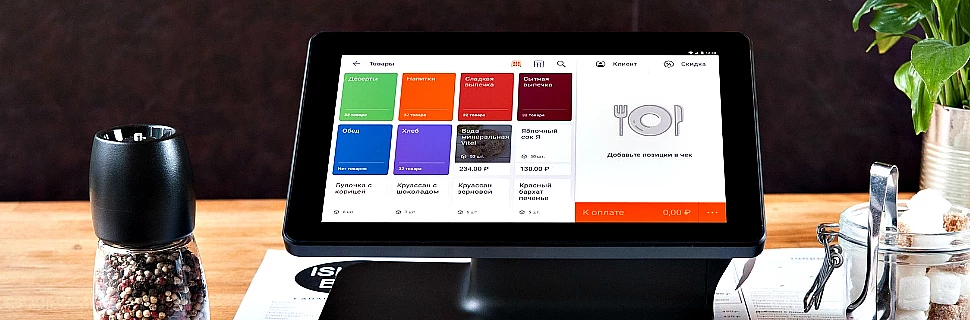
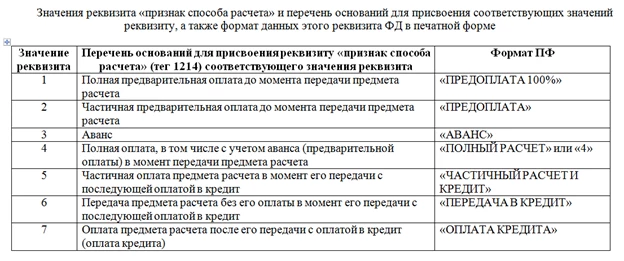
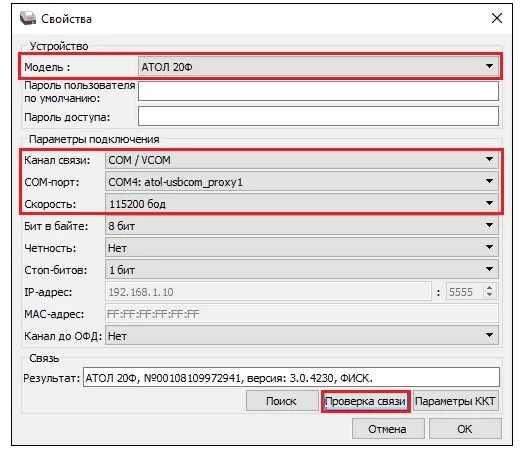



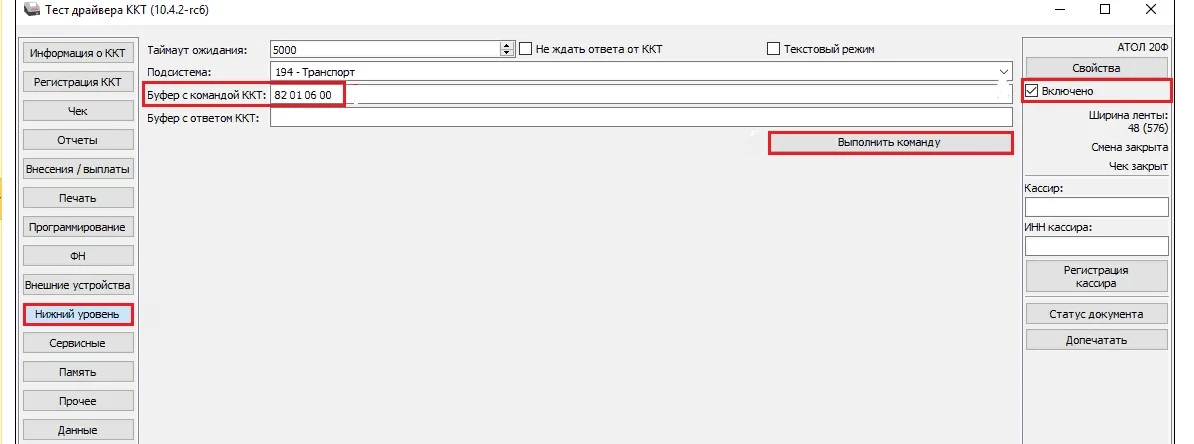
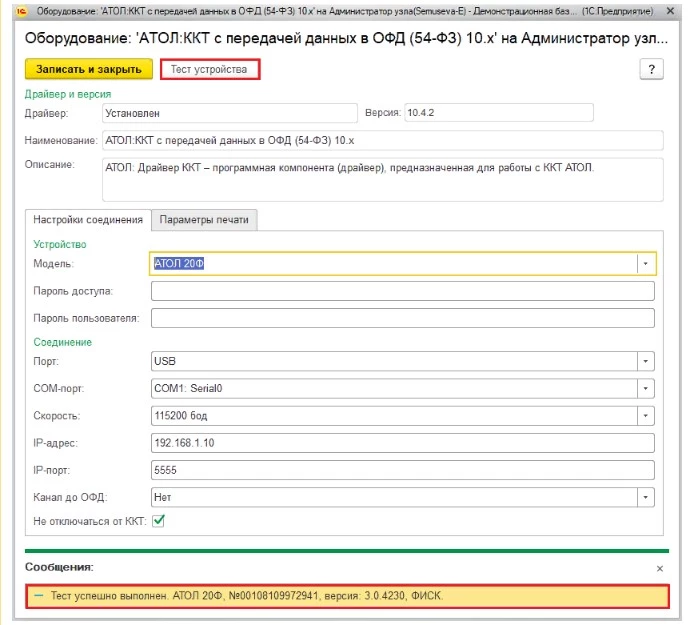
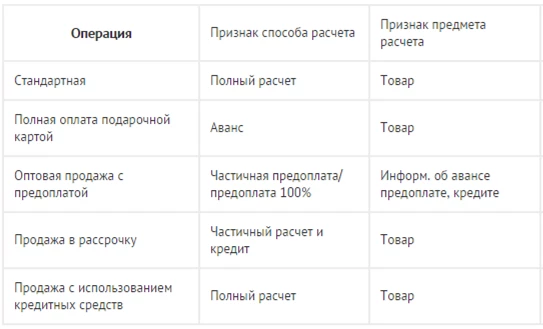
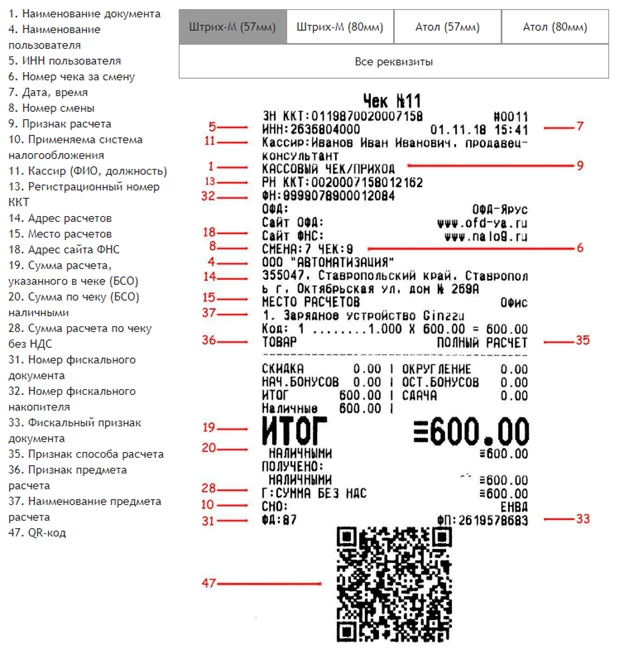
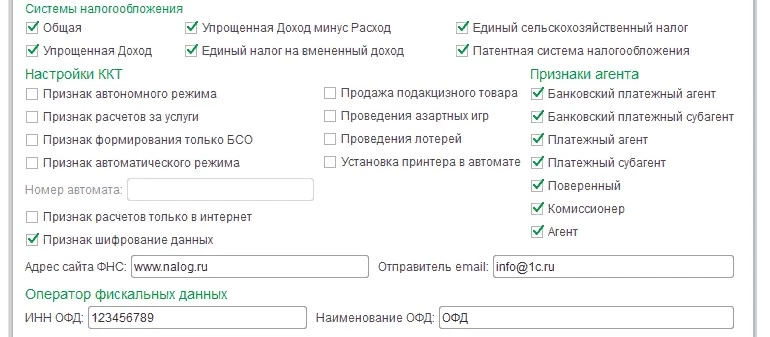





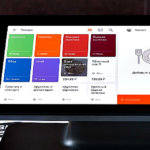


Игорь Тимьянов, может вы программист? Я лично простой смертный не вижу ничего чудесного и половину статьи вообще не поняла. Инструкция очень сложная, в ней мало что разобрать. Мы лично вызвали сервис, кассой рисковать не стала.
На самом деле, увидев, что необходимо устанавливать драйвера, приготовился вызывать мастера, потому что в компьютерах и технике не силен. Но наткнулся на вашу статью и по инструкциям как-то установил все сам. Чудеса)